メタバースVRChatの始め方を解説|PCなど必要なものから登録方法まで

世界中で様々なメタバースプラットフォームが登場する中、2017年にリリースされたVRChatも依然として人気を集めています。
VRChatの特徴は、バーチャル空間上で世界中のユーザーとコミュニケーションが楽しめるソーシャルVRプラットフォームであること。タイトルの通りVR上でチャットを楽しめるのはもちろん、メタバースとしての特性も秘めています。
この記事では、メタバース「VRChat」の始め方について、必要なものから登録方法まで解説します。
これからVRChatを始めてみようと考えている方は、ぜひ参考にしてください。
・VRChatの特徴
・VRChatに必要なもの
・VRChatの始め方
・VRChatの操作方法
・VRChatの注意点
メタバース体験ができる「VRChat」とは?
VRChatとは、VR(バーチャルリアリティ)技術を活用したソーシャルVRプラットフォームです。仮想空間のメタバース上で世界中のユーザーとコミュニケーションを取ることができ、様々な体験が楽しめます。
VRChatはコミュニケーションを重視したプラットフォームで、ゲームというよりはVRを活用したSNSに近いイメージです。
日本円やドルなどの法定通貨を使用して経済活動を行うことも可能で、定期的にイベントなども開催されており、過去には大手企業主催イベントの会場としても話題になりました。
VRやメタバースと聞くと専用機器が必要なのでは?と思われる方が多いかもしれませんが、PCがあれば誰でも簡単に始められます。基本プレイは無料のため、参入ハードルも低いです。
VRChatの基本情報
VRChatの基本情報は、以下の通りです。
| 運営会社 | VRChat Inc. |
| ゲーム内通貨 | なし |
| 参加に必要な費用 | 無料 |
| 日本語対応 | なし |
| 対応デバイス | ・PC(Windows) ・Meta Quest、Meta Quest 2など |
| 公式HP | https://hello.vrchat.com/ |
基本プレイは無料で可能ですが、MACやスマホには対応していません。その点は、注意してください。
仮想空間メタバースについて
メタバースとは、「インターネット上の仮想空間」を意味する言葉です。
メタバース内のバーチャル世界では、自分自身を「アバター」と呼ばれるキャラクターに置き換えて、他のユーザーとコミュニケーションをとったり、イベントに参加したり、ビジネスを行ったりと、幅広く活動できます。
メタバースについては、こちらの記事で詳しくまとめています。併せて参考にしてください。


VRChatで必要なもの|PC・VR機器・環境など
VRChatには以下2種類のモードが存在し、必要なものはプレイするモードによって異なります。
| モード | 必要なもの |
|---|---|
| デスクトップモード | ・パソコン ・マイク、イヤホン(必要に応じて) |
| VRモード | ・VRヘッドセット ・パソコン ・マイク、イヤホン(必要に応じて) |
デスクトップモードの場合
| モード | 必要なもの |
|---|---|
| デスクトップモード | ・パソコン ・マイク、イヤホン(必要に応じて) |
デスクトップモードとは、VRヘッドセットを使用せずにパソコンを使用してプレイできるモードです。操作はキーボードやマウスを使って行い、モニター上のバーチャル世界を楽しめます。
必要に応じて、マイクやイヤホンなども準備しておきましょう。
ただし、後述するVRモードと比較すると、没入感などが劣ってしまう点がデメリットです。
PCに求められるスペック
VRChatのデスクトップモード、またはVRモードでパソコン+VRヘッドセットの組み合わせでプレイする場合は、パソコンが必要です。
VRChatヘルプデスク(https://help.vrchat.com/hc/en-us/articles/1500002378722-System-Requirements)では、以下のように最小スペック・推奨スペックが提示されています。
| 最小スペック | 推奨スペック | |
| OS | ウィンドウズ 8.1、ウィンドウズ 10 | ウィンドウズ10 |
| プロセッサ | Intel® i5-4590 / AMD FX 8350 相当以上 | Intel® i5-6500 / AMD Ryzen 5 1600 相当以上 |
| メモリー | 4GBのRAM | 8GBのRAM |
| グラフィック | NVIDIA GeForce® GTX 970 / AMD Radeon™ R9 290 相当以上 | NVIDIA GeForce® GTX 1060 / AMD Radeon™ RX 580 相当以上 |
| DirectX | バージョン 11 | |
| ネットワーク | ブロードバンド インターネット接続 (25 メガビット以上を推奨) | |
| ストレージ | 21.5GB (アプリケーション用に最大 1.5GB、残りはコンテンツ キャッシュ用) |
最小スペックを満たしていればプレイ可能ですが、よりスムーズな動作を求めるならある程度スペックの高いパソコンの利用をおすすめします。
理由はメタバースを利用するにあたって、高い水準の処理能力が求められるからです。
より本格的なバーチャル体験を求めるなら、ゲーミングPCが理想的でしょう。
VRモードの場合
| モード | 必要なもの |
|---|---|
| VRモード | ・VRヘッドセット ・パソコン ・マイク、イヤホン(必要に応じて) |
VRモードとは、VRヘッドセットを使用して没入感のあるバーチャル体験を楽しむモードで、より本格的にVRChatを楽しみたい方におすすめです。
Meta Quest 2などの「VRヘッドセット」、または「パソコン+VRヘッドセット」の組み合わせでプレイできます。
VRヘッドセットを装着するため360度の視点でメタバースを体験でき、まるで現実の世界にいるかのような没入感を味わえる点が、VRモードの最大のメリットです。
VRヘッドセットのみでも十分に楽しめますが、パソコン+VRヘッドセットの組み合わせでプレイすることで、より高画質な映像や没入感のあるメタバース体験ができますよ。
ただし、VRモードを始めるにはVR機器が必要なため、デスクトップモードよりも高額な初期投資が必要です。
VRヘッドセット
VRモードをプレイするには、以下のようなVRChatに対応しているVRヘッドセットが必要となります。
- Meta Quest 2 (旧Oculus Quest 2)
- Oculus Rift S
- HTC Vive
- Valve Index
上記の他にも対応しているVRヘッドセットはいくつかありますが、おすすめは、高性能なパソコンを用意することなくスタンドアローンで使える「Meta Quest 2 (旧Oculus Quest 2)」 です。
高額なVRヘッドセットになると10万円を超えるものも存在しますが、Meta Quest 2の価格は5万円ほど。コストパフォーマンスも高く、VRChatをダウンロードするだけで利用できます。
VRChatの始め方|アカウント作成から登録まで
ここからは、VRChatの始め方を「デスクトップモード」「VRモード」に分けて解説します。
デスクトップモードの始め方
デスクトップモードの始め方は、以下の通りです。
- VRChatのアカウントを作成する
- Steamのインストール・登録
- VRChatアプリをダウンロードする
- VRChatにログインする
- ログイン後はチュートリアル
1.VRChatのアカウントを作成する
まず、VRChat公式HPにアクセスし、アカウントを作成します。
画面左上の「Login」、画面中央の「Jump in Now」をクリックしてください。VRChatは日本語に対応していないため、ブラウザの翻訳機能を利用するのがおすすめです。
続いて、「Create a New Account」をクリックし、アカウント作成ページを開きます。
アカウント作成ページにて、以下の項目を入力していきます。
| 項目 | 入力する内容 |
|---|---|
| Desired Username | 希望のユーザー名 |
| EmailE | Eメールアドレス |
| Re-Enter Email | Eメールアドレスを再入力 |
| Password | パスワード |
| Re-Enter Password | パスワードを再入力 |
| Date of Birth | 生年月日 |
全て入力できたら、すぐに下にある利用規約にチェックを入れ、認証を完了し、「Create Account」をクリックしてください。
すると、登録したメールアドレス宛にVRChatからメールが届きます。メールに記載されている「Click here to confirm your e-mail address!」をクリックし、メール認証を行ってください。
認証されればVRChatのアカウント作成は完了です。
2.Steamのインストール・登録
続いて、「Steam」アプリのインストールと登録をします。Steamとはゲーム配信プラットフォームのことで、VRChatはこのSteamを通して展開されています。
SteamはVRChat公式HPのホーム画面のメニューバーにある「Download」→「Steam」、またはこちらのSteamからアクセス可能です。
Steamを下にスクロールしていき「ゲームをプレイする」をクリックし、Steamをインストールします。
インストールが完了したら起動し、「Create a Free Account」からアカウント作成画面にてSteamの登録を行ってください。
登録にはメールアドレスが必要となります。
「登録」をクリックするとSteamからメールが送られてきますので、メールを開き認証を完了させてください。
認証が完了したら先ほどの画面に戻り、アカウントを作成します。「アカウント名」「パスワード設定」を行い、「完了」をクリックしてください。
これでSteamのインストール、登録は完了です。
3.VRChatアプリをダウンロードする
続いて、VRChatのアプリをダウンロードします。Steamのホーム画面の検索窓に「VRChat」を入力し、VRChatのダウンロードページを開いてください。
VRChatのダウンロードページを下にスクロールしていき、「ゲームをプレイ」をクリックすると、VRChatをダウンロードできます。
4.VRChatにログインする
VRChatがインストールできたら、起動してログインしましょう。
VRChatの起動時に「VRChat」「Steam」が表示されますので、「VRChat」を選んでください。Steamを選択すると、アバターのアップロードなどができなくなります。
5.ログイン後はチュートリアル
ログイン後はチュートリアル画面が表示されますので、「NEXT」をクリックし、進めてください。
チュートリアルでは、表示されている文字列を正確に入力する「キャプチャ認証」が必要となります。そこまで難しくはないため、なんとなくでもクリアできるでしょう。
操作方法は、後述する「VRChatの基本的な操作方法」を参考にしてください。
VRモードの始め方
VRモードの始め方の手順は、以下の通りです。
- VRChatのアカウントを作成する
- VRChatをダウンロードする
- ログイン後はチュートリアル
1.VRChatのアカウントを作成する
まずは、パソコンからVRChatのアカウントを作成します。
アカウント作成方法は、前述したデスクトップモードのやり方を参考にしてください。
2.VRChatをダウンロードする
VRヘッドセットを装着し、ストアからVRChatをダウンロードしましょう。
その後、アプリを起動し、ログイン画面で「VRChat」を選択し、登録したメールアドレスとパスワードを入力します。
3.ログイン後はチュートリアル
VRChatにログインできたら、チュートリアル画面が表示されます。
指示通りに進めてクリアしてください。チュートリアル後は自由にVRChatの世界を楽しみましょう。
VRChatの基本的な操作方法
続いて、VRChatの基本的な操作方法を解説します。アバターを動かす際はマウス、またはキーボードで操作が可能です。
マウスの操作方法
VRChatでのマウスは、以下のような直感的な操作をする時に使用します。一般的なPCゲームと同じように操作が可能です。
| マウスを移動する | 視点の移動 |
| 左クリック | ものを掴む・使う |
| 左クリックを押しっぱなしにする | 掴んだものを使用する |
| 右クリック | 掴んだものを離す |
下記でも解説しますが、マウスはキーボードでの操作と合わせて使用することが多いです。
キーボードの操作方法
キーボードでの操作方法は、以下の通りです。
| W | 前に進む |
| A | 左へ移動 |
| S | 後ろへ下がる |
| D | 右へ移動 |
| C | しゃがむ |
| Z | 伏せる |
| Space | ジャンプ |
| Shift | Shift + Wで走る |
| R | アクションメニュー |
| Esc | クイックメニュー |
| V | ボイスチャットのオン・オフ |
| Ctrl + N | ネームプレートの表示・非表示 |
| Ctrl + H | HUD(マスクアイコン)の表示・非表示 |
| Shift + Esc | セーフモードに切り替え |
一度に覚えるのは難しいため、徐々に慣れていきましょう。最低限「WASD」で前後左右の移動、「Esc」でメニューを開くことができれば、そこまでは困らないでしょう。
メニューではワールドの検索やアバターの変更、ホームへの移動、各種設定などが行なえます。
初心者でも楽しめるおすすめのワールド
VRChatには「ワールド」と呼ばれる空間が複数存在し、その中から自分好みのワールドを選択できます。ワールド内ではチャットで会話をしたり、ボイスチャットをしたりと、他のユーザーとコミュニケーションが可能です。
- [JP]TUTORIAL WORLD
- JP hub 日本人向け集会場
- Questコロニー
- ポピー横丁
[JP]TUTORIAL WORLD
出典元:https://vrchat.com/home/world/wrld_bf51e60f-f372-48b1-a757-88ba8331d926
※アカウントがないとURLからは画像が見られないかもしれません
まず初心者の方におすすめしたいのが[JP]TUTORIAL WORLDです。このワールドでは、VRChatの基本的な操作方法やアバターの変更方法、各種設定方法などが日本語で解説されています。
まだ始めたばかりで、基本的な操作方法が分からない方は、ぜひ立ち寄っておきましょう。
また、もし分からないことがあれば、周りのユーザーに聞いてみるのもおすすめです。VRChatでは初心者の方を案内する文化が根付いているため、多くの方は快く案内してくれるでしょう。
JP hub 日本人向け集会場
出典元:https://vrchat.com/home/launch?worldId=wrld_2eadff86-8d29-4697-a427-07010b491e0d
JP Hubは、VRChat内の日本人向けに作られた、比較的新しいワールドです。日本語を話すユーザー同士が、気軽にコミュニケーションを楽しむことを目的としています。
ワールドに入ると日本語のクイズが出題され、2問正解するとメイン会場への入場が可能です。
もし、前述した[JP]TUTORIAL WORLDにユーザーがいなかった場合は、こちらのワールドで声を掛けてみるといいでしょう。
Questコロニー
出典元:https://mobile.twitter.com/questcolony
Questコロニーは、毎週金曜日22時〜24時に開催されている、MetaQuest/Meta Quest 2ユーザー向けのワールドです。
Questコロニーには初心者から上級者まで様々なユーザーが参加しており、Questユーザー同士が気軽に交流できるスペースとなっています。
Questシリーズの特徴を活かした軽量なアバターや、Quest対応のミニゲームなども楽しめますよ。
ポピー横丁
出典元:https://vrchat.com/home/world/wrld_30716c54-3565-42f7-b7c5-d398ef4faac5
ポピー横丁は新宿ゴールデン街をイメージしたワールドで、居酒屋やカフェ、雑貨店など、様々なお店が並んでいます。日本文化や雰囲気を楽しみたい方におすすめのワールドです。
各店に入ることができ、お酒を飲みながらの会話や交流ができ、まるで現実の横丁にいるかのような体験を味わえます。
VRChatを始める際の注意点
最後に、VRChatを始める際の注意点を解説します。
- スマホではプレイできない
- 日本語には非対応
- ルールやマナーに注意
スマホではプレイできない
現時点では、VRChatはスマホには対応していません。
VRChatがプレイできるのは、PCなら「Windows」、VRヘッドセットなら「Meta Quest」や「Meta Quest 2」です。
日本語には非対応
VRChatは日本語には対応していません。しかし、英語を使用するのはメニューや設定画面ぐらいですので、英語が苦手でもそこまで苦にはならないでしょう。
また、VRChat内では日本人がコミュニケーションを取ることを目的としたワールドが多く存在します。日本人同士で集まり、コミュニティを形成していることも多いため、日本人ユーザーと知り合えることも多いです。
ルールやマナーに注意
これはVRChatに限ったことではないのですが、オンライン上のコミュニティではルールやマナーを理解し、厳守しましょう。
メタバース上では、自分自身をアバターに置き換えて操作するわけですが、アバターだからといって失礼になる行動や接し方をするのはNGです。
現実世界と同様に、相手のことを考えた行動が必要となります。
まとめ
VRChatとは、VR(バーチャルリアリティ)技術を活用したソーシャルVRプラットフォームです。仮想空間のメタバース上で世界中のユーザーとコミュニケーションを取るなど、様々な体験が楽しめます。
VRChatには以下2種類のモードが存在し、必要なものはプレイするモードによって異なります。
| モード | 必要なもの |
|---|---|
| デスクトップモード | ・パソコン ・マイク、イヤホン(必要に応じて) |
| VRモード | ・VRヘッドセット ・パソコン ・マイク、イヤホン(必要に応じて) |
デスクトップモードは、VRヘッドセットを使用せずにパソコンを使用してプレイできるモードです。
一方で、VRモードは、VRヘッドセットを使用して没入感のあるバーチャル体験を楽しむモードです。
デスクトップモードは、以下の手順で始められます。
- VRChatのアカウントを作成する
- Steamのインストール・登録
- VRChatアプリをダウンロードする
- VRChatにログインする
- ログイン後はチュートリアル
VRモードは、以下の手順で始められます。
- VRChatのアカウントを作成する
- VRChatをダウンロードする
- ログイン後はチュートリアル
VRChatには沢山のワールドが存在しますが、初心者の方に向けたワールドや日本人向けのワールドも存在します。こうしたワールドを活用し、VRChatに慣れていきましょう。
また、VRChat内では初心者に案内する文化が根付いています。分からないことがあれば、遠慮せずに他のユーザーに聞いて、教えてもらいましょう。


【出典一覧】
【国内仮想通貨取引所の比較表】
| 運営元 (親組織・グループ) | 取扱通貨 | 販売所手数料 | 取引所手数料 | 入金手数料 (日本円) | 出金手数料(日本円) | 入金手数料 (仮想通貨) | 最大レバレッジ | アプリ | |
|---|---|---|---|---|---|---|---|---|---|
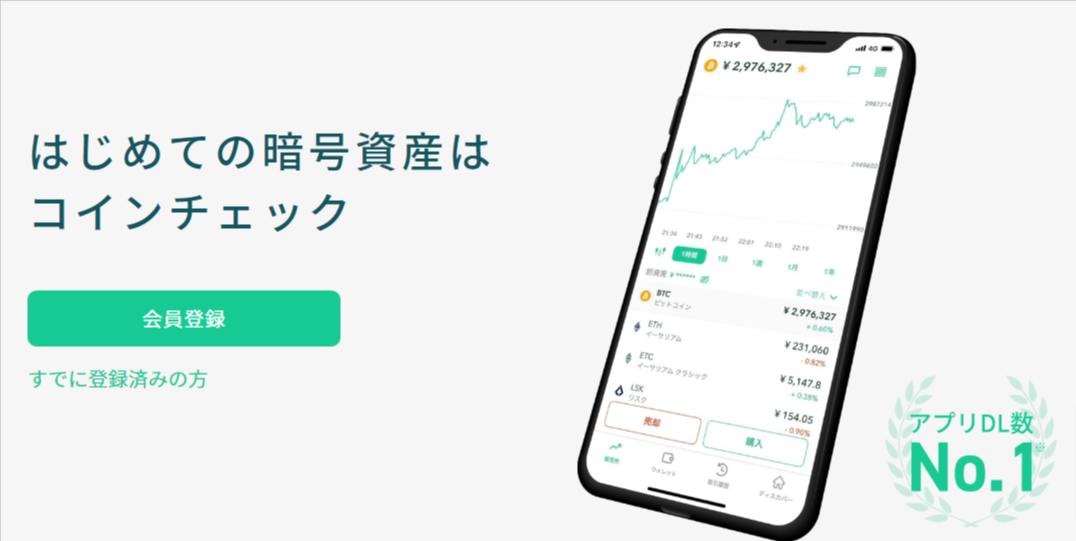 【PR】コインチェック 公式HP | コインチェック株式会社(マネックスグループ株式会社) | 29通貨 | 無料 | 無料 | 無料 または 770円~ | 407円 | 無料 | なし | あり |
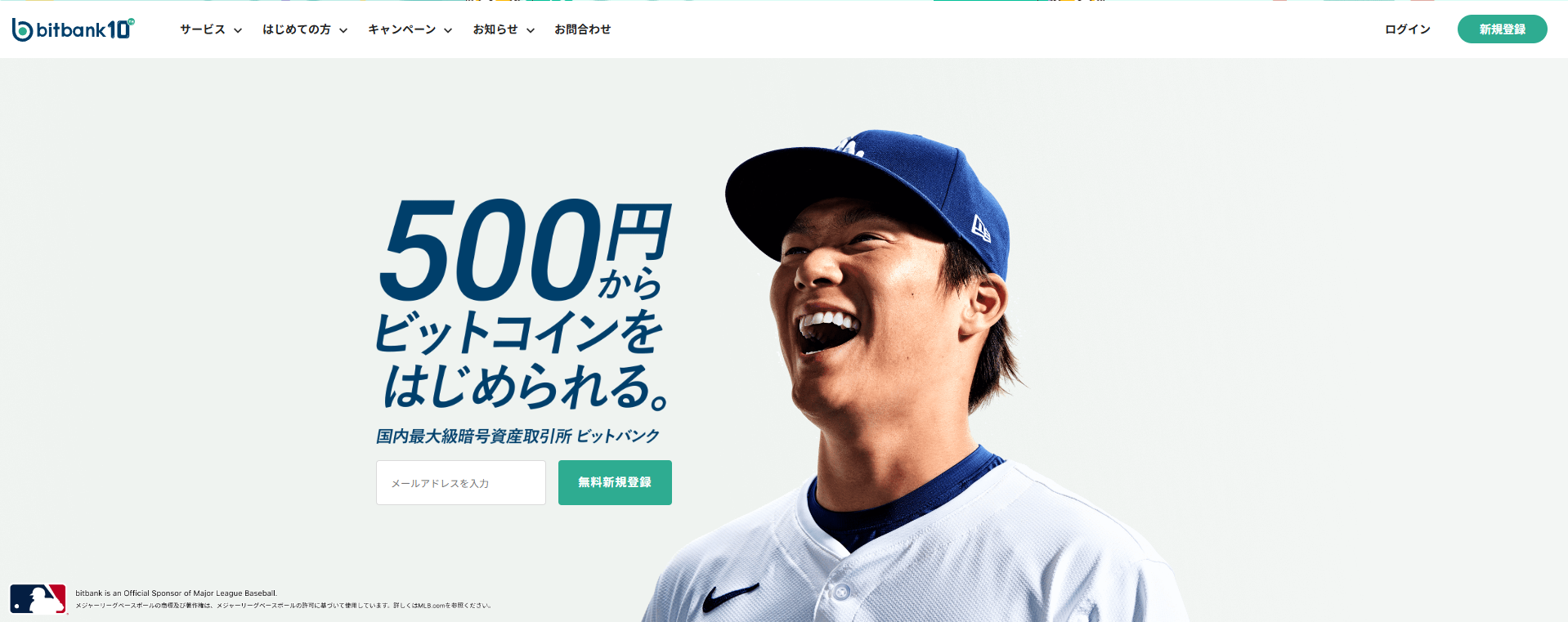 【PR】bitbank 公式HP | ビットバンク株式会社 | 40通貨 | 無料 | -0.02% ~0.12% (一部銘柄は除く) | 無料 | 550円/770円(3万円以上) | 無料 | なし | あり |
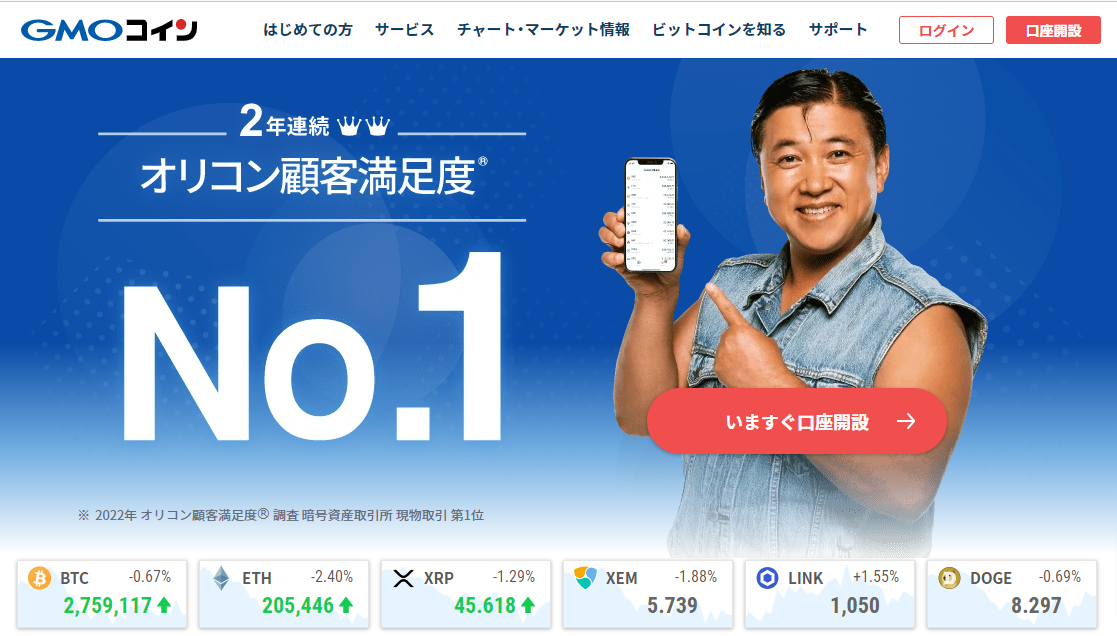 GMOコイン 公式HP | GMOコイン株式会社(GMOインターネットグループ) | 28通貨 | 無料 | -0.03%~0.09% | 無料 | 無料 または 400円 | 無料 | 2倍 | あり |
 【PR】BITPOINT 公式HP | 株式会社ビットポイントジャパン(SBIグループ) | 29通貨 | 無料 | 無料 | 無料 | 無料 | 無料 | なし | あり |
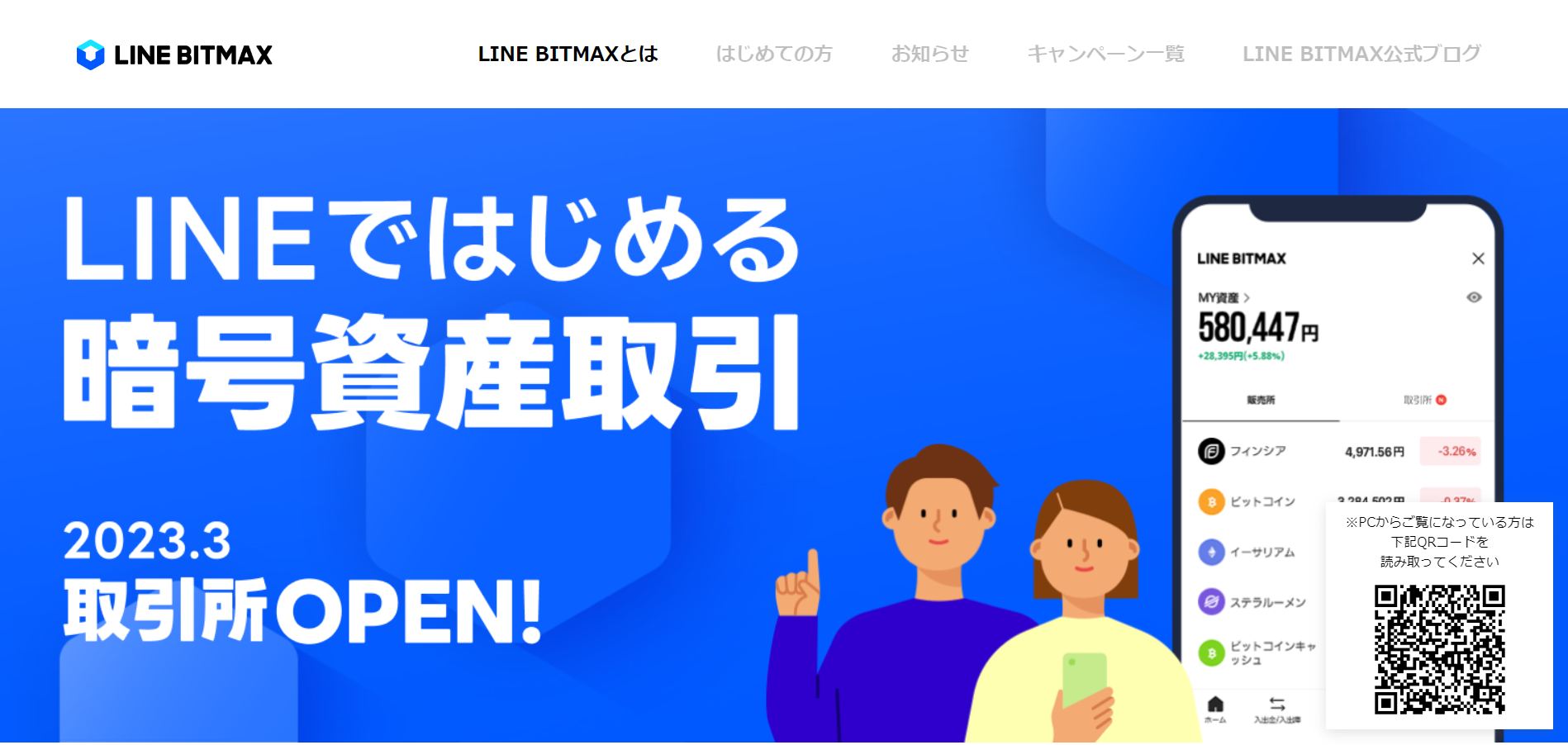 LINE BITMAX 公式HP | LINE Xenesis株式会社(LINEヤフーグループ) | 7通貨 | 無料 | -0.01%~0.05% | 無料 | 110円 または 400円 | 無料 | 2倍 | あり |
・口座開設-1.png) SBI VCトレード 公式HP | SBI VCトレード株式会社(SBIグループ) | 24通貨 | 無料 | -0.01%~0.05% | 無料 | 無料 | 無料 | 2倍 | あり |
 BitTrade 公式HP | ビットトレード株式会社 | 43通貨 | 無料 | 無料 | 無料 | 330円 | 無料 | 2倍 | あり |
-暗号資産(仮想通貨)の購入-販売所-取引所-11-09-2024_10_56_AM.png) bitflyer 公式HP | 株式会社bitFlyer | 37通貨 | 無料 | 0.01%~0.15% | 無料 または 330円 | 220円~ | 無料 | 2倍 | あり |
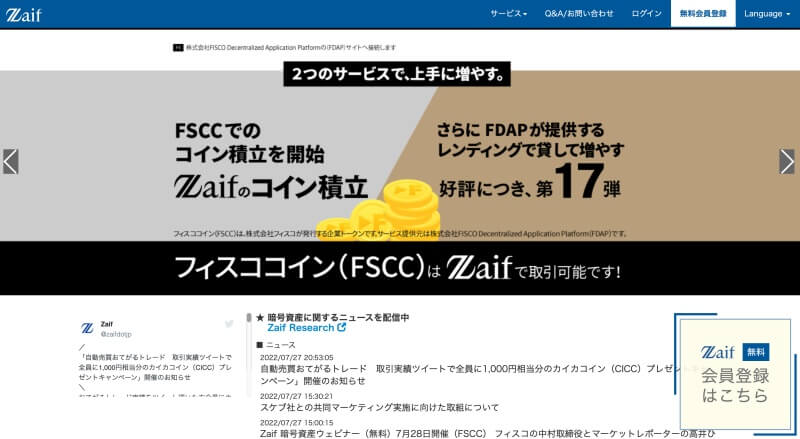 Zaif 公式HP | 株式会社Zaif | 15通貨 | 無料 | 0%~0.3% | 無料 または 495円~ | 385円 または 770円 | 無料 | なし | あり |
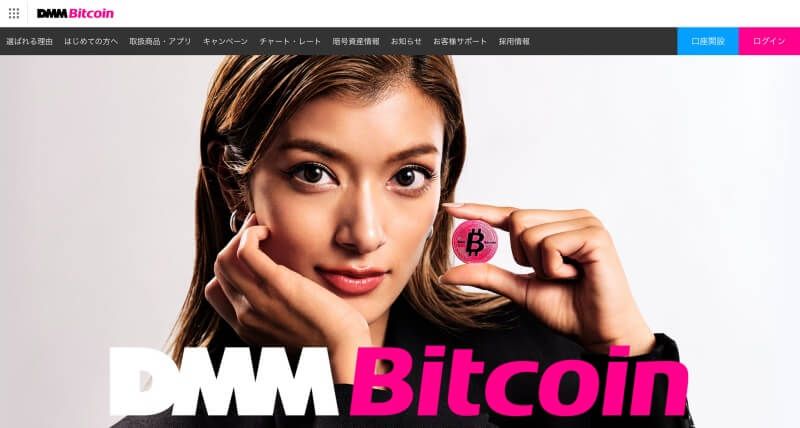 DMM Bitcoin 公式HP | 株式会社DMM Bitcoin | 38通貨 | 無料 | なし | 無料 | 無料 | 無料 | 2倍 | あり |

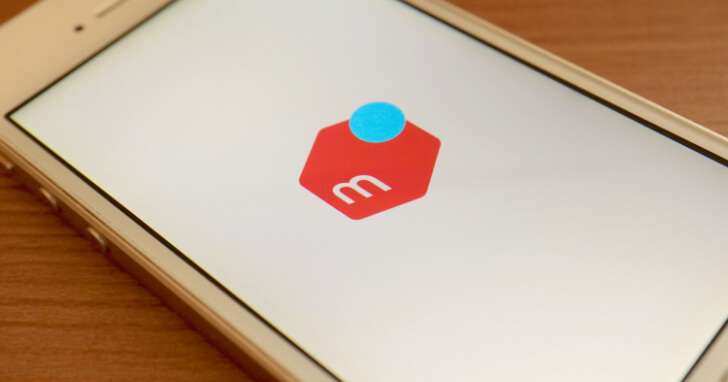


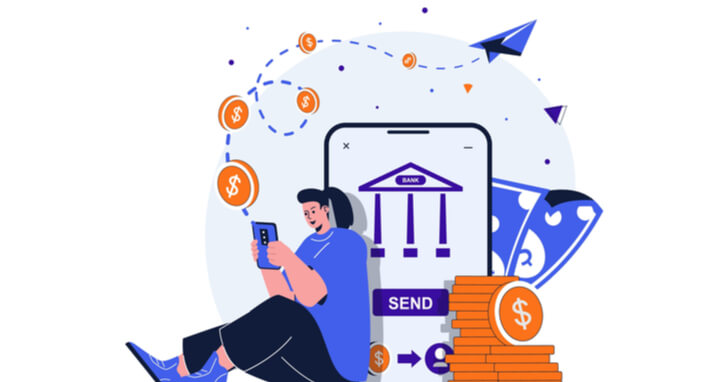

-1-1024x515.png)
-1024x655.png)







